文件夹正在使用无法删除怎么办?这4种方法亲测有效
有时候,当你尝试删除一个文件夹时,系统可能会提示说该文件夹正在使用,无法删除。这可能是因为其他程序正在访问文件夹中的文件或者文件夹被锁定等原因导致的。文件夹正在使用无法删除怎么办?以下是四种有效的解决方法,希望可以帮助你快速解决文件夹删除的问题!

解决这个问题的方法通常包括关闭占用文件夹的程序、取消只读属性、使用命令行工具或使用资源监视器结束进程。在解决问题之前,请确保备份了重要的数据,以防意外情况发生。
方法一:检查文件夹是否被其他程序占用
文件夹正在使用,操作无法完成,这时请关闭可能正在使用的文件夹或者程序,然后再尝试删除它们。
通过【Ctrl+Shift+Esc】组合键打开【任务管理器】,查看是否有正在运行的程序占用着文件夹。找到需要关闭的程序,鼠标右键单击它来结束任务。
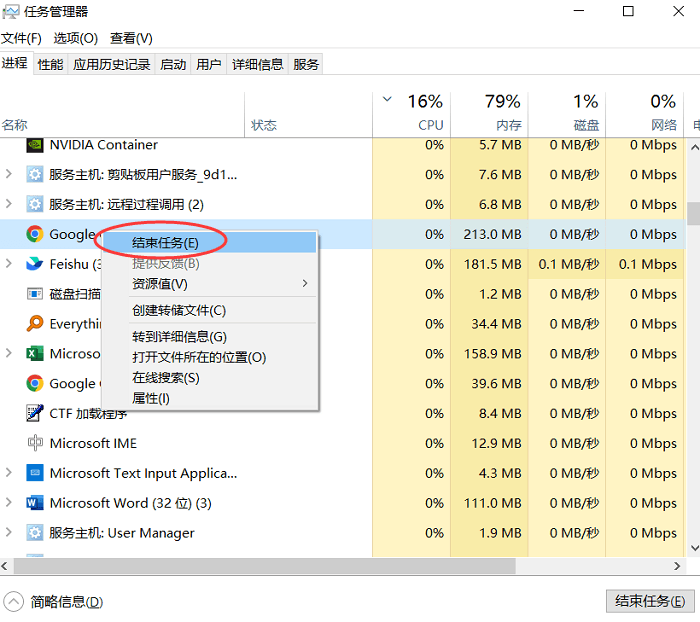
方法二:检查属性取消只读属性
文件夹无法删除怎么办?查看文件夹有没有被设定为只读。
步骤1:鼠标右键单击文件/文件夹,在弹出的窗口选择【属性】。
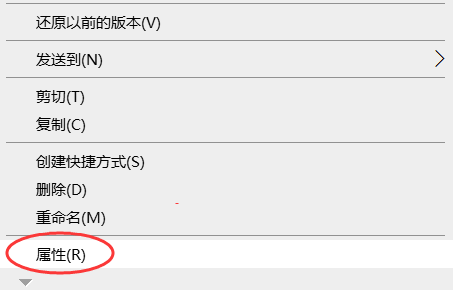
步骤2:在【常规】界面窗口中,取消【只读】属性框,然后选择【应用】或者【确定】。再依次检查其他文件/文件夹,重复以上操作步骤。
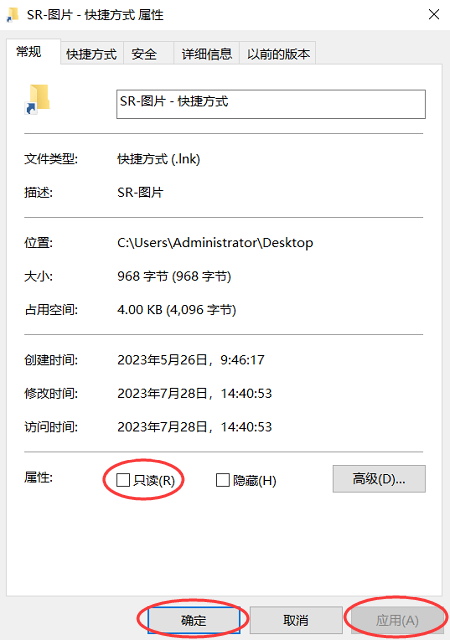
方法三:使用命令行删除文件夹
普通方法没有办法删除正在使用的文件夹,这时文件夹正在使用无法删除怎么办?你可以试试使用命令行来删除文件夹操作。
步骤1:按下【Win+R】键,输入【cmd】内容在方框中,然后按【确定】打开命令提示符。
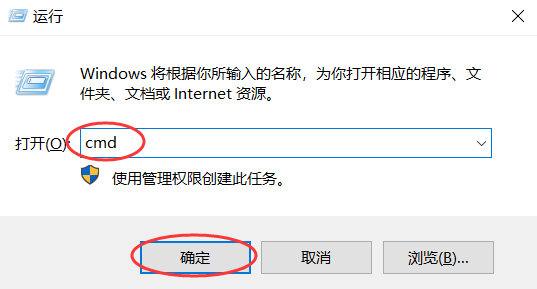
步骤2:输入【rd /s /q 文件夹路径】命令,然后按【Enter】键。然后等待一段时间,查看文件夹是否已被删除。
例子:如果我们要删除的是【tencent】文件夹,则路径为:
【C:\Users\Administrator\AppData\Roaming\Tencent】。我们需要在窗口内输入【rd /s /q C:\Users\Administrator\AppData\Roaming\Tencent】。
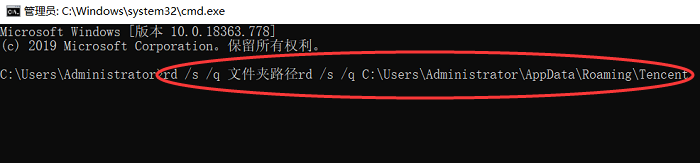
方法四:使用资源监视器结束进程
文件一直显示在另一程序打开,除了以上方法,我们还可以使用资源监视器来结束进程。
步骤1:右键单击电脑桌面下方的任务栏,在弹出的列表选择【任务管理器】。
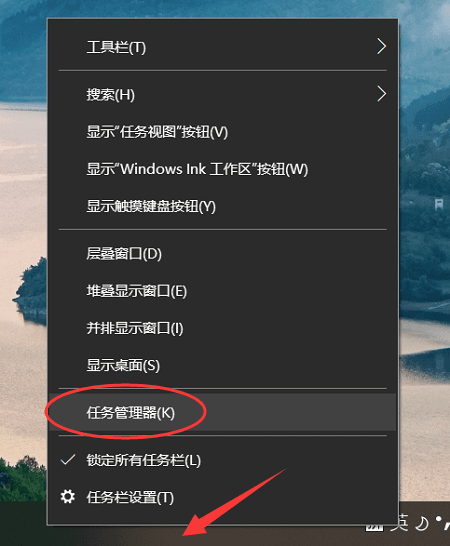
步骤2:切换至【性能】窗口,单击【打开资源监视器】选项。
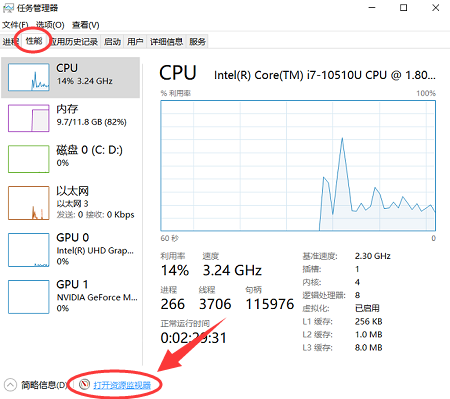
步骤3:在【CPU】窗口,我们在【关联的句柄】右侧框内输入要删除的文件/文件夹名称/绝对路径。等待搜索完成,就会在界面下方列出相关联的搜索结果。
找到导致文件/文件夹不能正常删除的程序,右键点击它选择【结束进程】。结束进程后,再次尝试删除文件或文件夹。
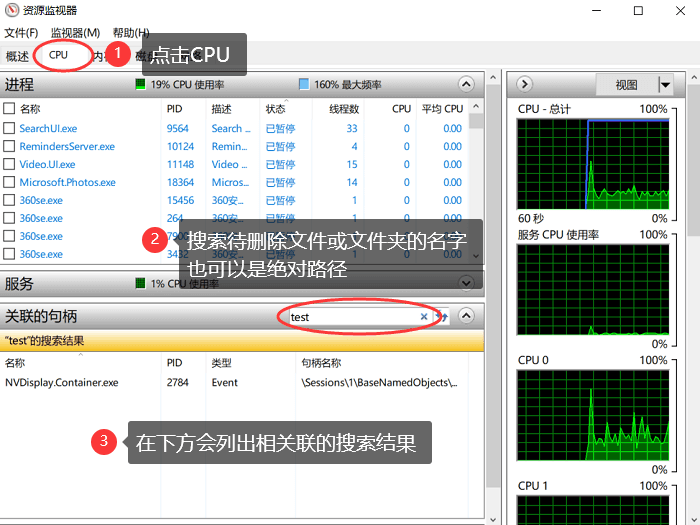
以上就是四种有效方法,希望能帮助你解决“文件夹正在使用无法删除怎么办”的问题。不同的方法适用于不同的场景和需求,你可以根据自己的实际情况选择合适的方法。

